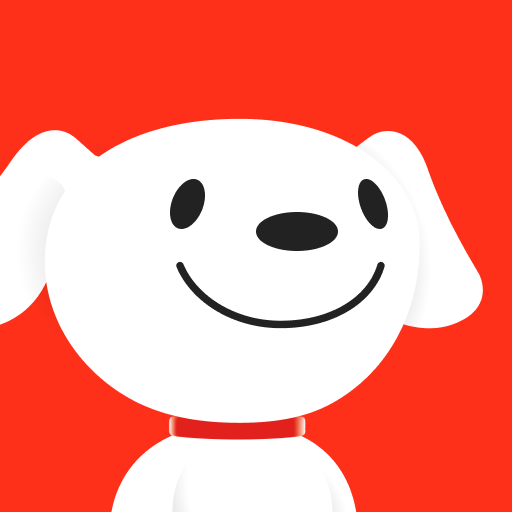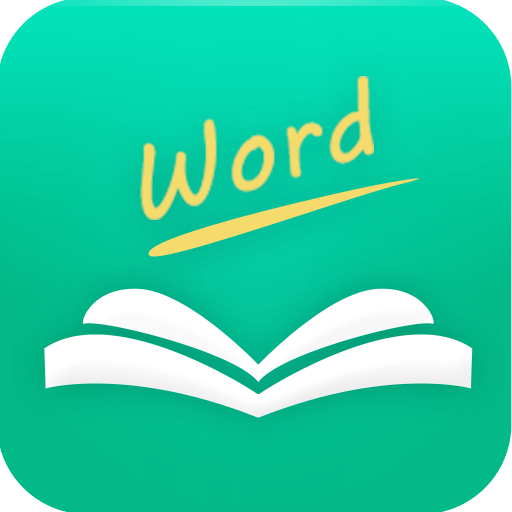剪映免费版

- 应用大小:249.11M
- 应用版本:v16.0.0
- 应用类型:办公学习
- 发布时间:2025-04-15 17:36:42
- 应用标签:
应用介绍
剪映免费版作为一款手机端的视频剪辑工具,在各大应用商店里都有着非常高的评价,尤其是对于新手和日常需要剪辑小视频的朋友们来说,简直是一个神器,它支持各种视频编辑功能,包括裁剪、拼接、特效、配乐等。
剪映免费版如何加字幕和配音
加字幕方法:
打开剪映后,点击“开始创作”,导入要编辑的视频,并点击底部的“文本”;
点击“新建文本”或者“字幕”;也可以使用“智能文案”、“文本模板”;
输入字幕,并选择字体、大小、样式、位置等,并点击“√”进行保存;
这样字幕就添加成功了,可以直接看到效果图,还是很简单的。
加配音方法:
字幕添加成功以后,返回到编辑首页,点击底部的“音频”;
在“音频”功能栏往右滑动,点击最后的“录音”;
长按麦克风图标进行录音,自己说出要配音的台词就行;
录音完成后,可以进行“声音效果”的编辑,包括音色、场景音、声音成曲等;
还可以进行“人声美化”,这个根据个人需求来进行调整;
最后点击“√”保存就可以了,字幕和配音都添加好了后,就可以点击右上角的“导出”就完成了。

剪映免费版怎么剪辑视频?
打开app后,点击“+”开始创作,从手机相册中选择要剪辑的视频,添加到剪映中;
视频添加进来后,如果觉得只需要某部分,可以使用裁剪功能来进行分割,然后合并需要的部分;
裁剪完视频后,发现两段视频过渡不完美或者很生硬,那么这个时候我们就可以运用转场功能来让他们完美的衔接在一起;
点击底部的“音频”,选择“音乐”,可以给视频添加背景音乐;需要先把音乐准备好;
点击“文本”选择“新建文本”可以手动给视频添加字幕;或者使用“识别字幕”快速完成字幕台词的添加;
如果觉得视频比较单一,可以添加一些特效和滤镜,内置的滤镜有很多,选择后自动生成;
最后,点击右上角的“导出”,就可以把剪辑后的视频保存到手机中,然后就可以发布到抖音上了;
导出的时候需要注意格式,一般选择1080P,30帧,这个格式也是适合短视频平台上传的尺寸。

剪映免费版怎么去水印?
使用内置的去水印功能:
打开剪映软件,导入需要去水印的视频。
在时间轴上找到包含水印的视频片段并将其选中。
点击屏幕下方的“编辑”按钮,进入编辑模式。
在编辑界面中,找到“剪辑”功能,点击进入。
在“剪辑”界面中,找到“去水印”选项,点击应用。
根据水印的位置和大小,调整去水印的范围。
预览去水印效果,满意后点击“确认”按钮。
利用遮罩功能去除水印:
在时间轴上找到包含水印的视频片段并将其选中。
点击屏幕下方的“编辑”按钮,进入编辑模式。
在编辑界面中,找到“遮罩”功能,点击进入。
选择合适的遮罩形状,调整大小和位置,使其覆盖水印。
调整遮罩的颜色和不透明度,使其与背景融合。
预览遮罩效果,满意后点击“确认”按钮。
使用蒙版功能去水印:
选中时间线中的视频条。
滑动下方的选项,找到蒙版按钮,点击它。
在蒙版界面中,点击“矩形”选项。
将矩形拖拽到水印处即可去除水印。
裁剪功能去水印:
将视频拖拽到下方的视频轨道中。
软件会自动弹出裁剪的窗口,拉动视频的进度条,找到并确认视频中水印的所在位置。
调整软件裁剪的区域,将水印所在的位置内容裁剪掉,然后点击“确定”按钮。
回到软件的主界面后,在播放器中按下播放按钮,来预览最终的效果,此时会发现,视频中的水印位置被成功的裁剪去掉了。
复制素材后添加模糊效果去水印:
将视频拖放到时间线上。
复制一份原素材,放在上层,然后点击工具栏里的矩形蒙版。
将矩形蒙版放置在有水印的地方,接着再点击特效里的模糊效果。
将模糊效果添加给矩形蒙版图层,这样就可以将水印去除掉了。

剪映免费版优势
1、支持自由的选择想选段和剪切视频,一个视频分为多段
2、选择需要变速处理的视频片段进行变速处理
3、拥有趣味的视频倒放功能,为你提供意想不到的剪辑体验
4、自由的变换视频比例大小,高度、宽度都能调节
5、提供丰富多样化的图案贴纸资源,可以直接添加到视频中
6、每个视频片段都能添加文字文本,字幕、独白都能搞定
剪映免费版简介
1、视频拼接:视频+照片,独家创意混合
2、唯美主题:一键轻松切换,快速生成
3、精美配乐:自定义添加,大片制作必备
4、视频涂鸦:创意笔刷,想怎么画就怎么画
剪映免费版更新日志
v16.0.0版本
修复了一些已知的体验问题,有任何疑问或建议,请前往【我的】-【帮助中心】联系我们哦~
应用截图
剪映免费版评测
它不仅操作简单,功能全面,使用起来也非常流畅,是一款值得推荐的好软件。
应用截图
其他版本
最新应用
- 热门应用榜
- 必备应用榜